1、首先打开Photoshop软件,选择文件-打开,选择要修改的图片后点击确定。
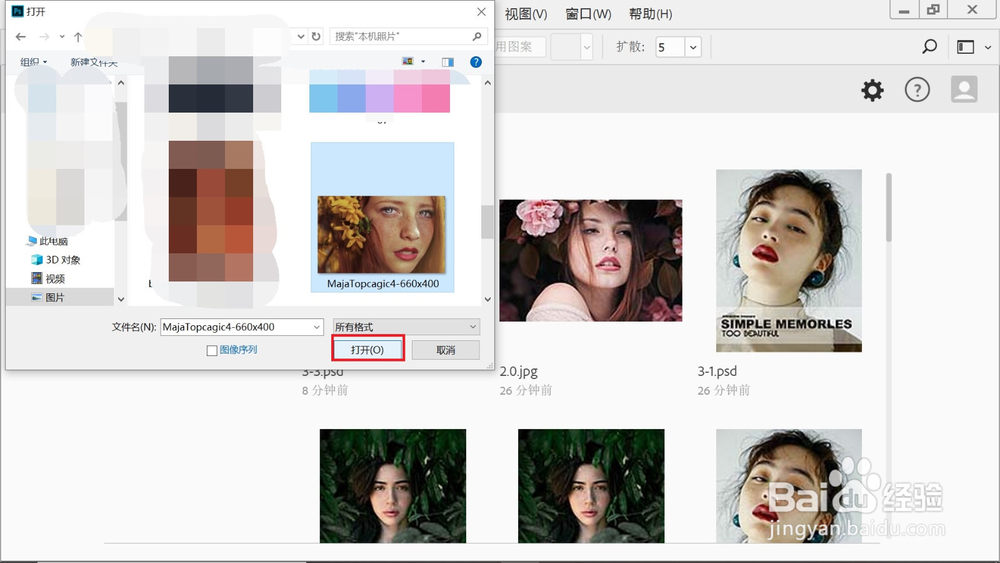
2、快捷键Ctrl+J复制图层。
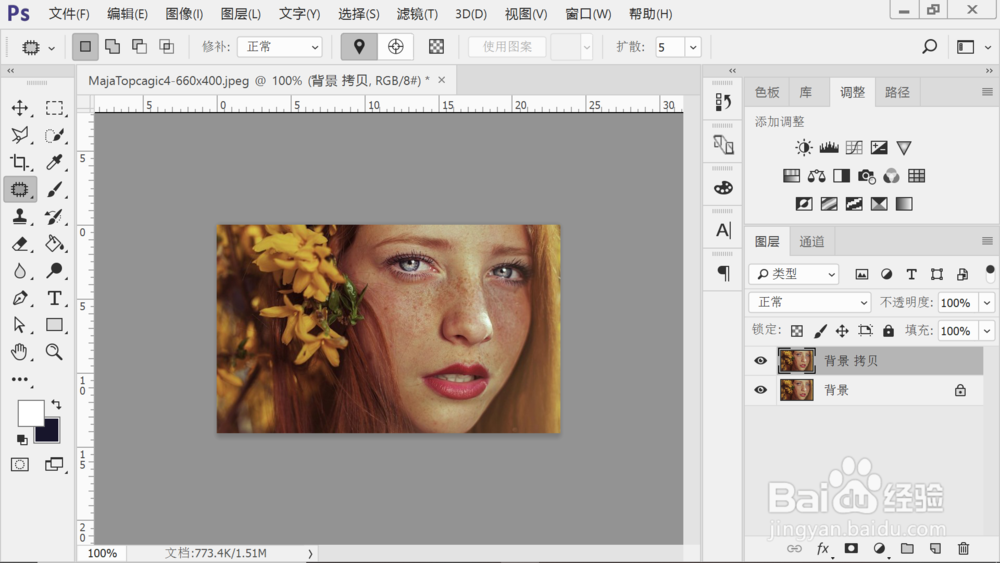
3、长按如图位置选择修补工具
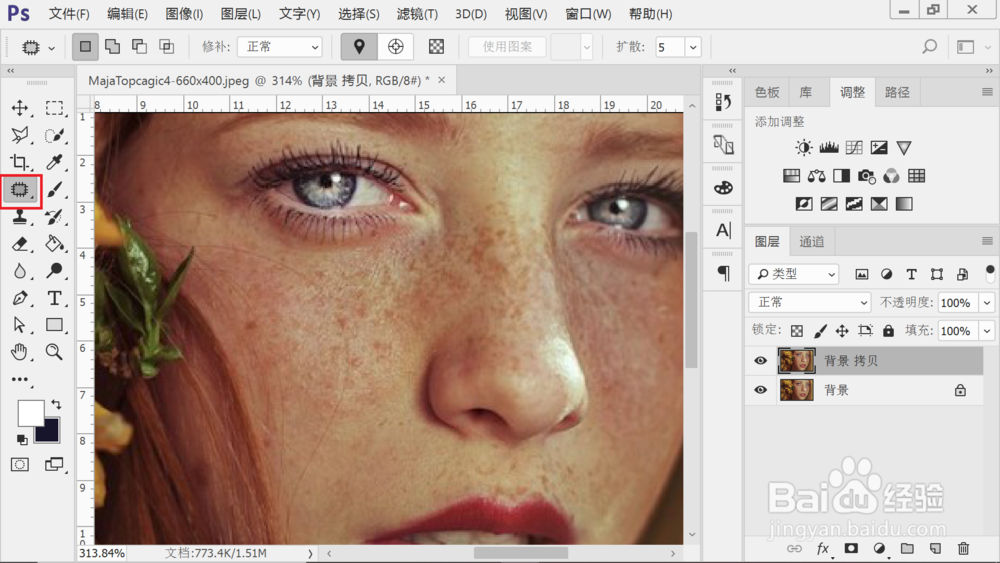
4、勾选面部较明显的瑕疵,并且向其他方向小范围拖拽,这一步是要修复掉面部的明显瑕疵。
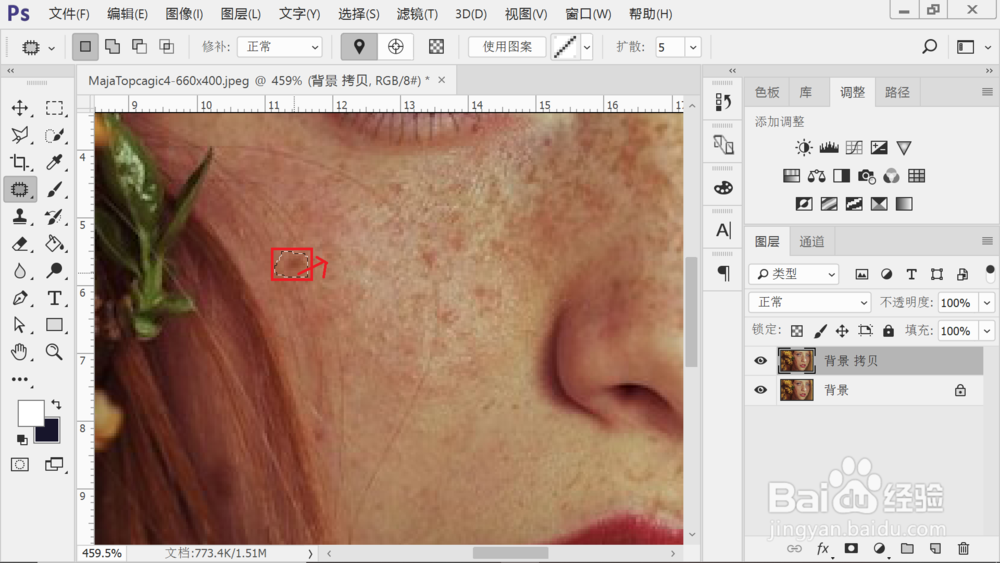
5、全部修复后如图所示。

6、再次Ctrl+J复制图层。

7、在菜单栏选择滤镜-杂色-蒙尘与划痕。打开后拖拽两个数值,直到面部皮肤部分没有瑕疵为鸦泸嚏烊止,点击确定。这里的面部图像就是我们修图完成后所呈现的样子。
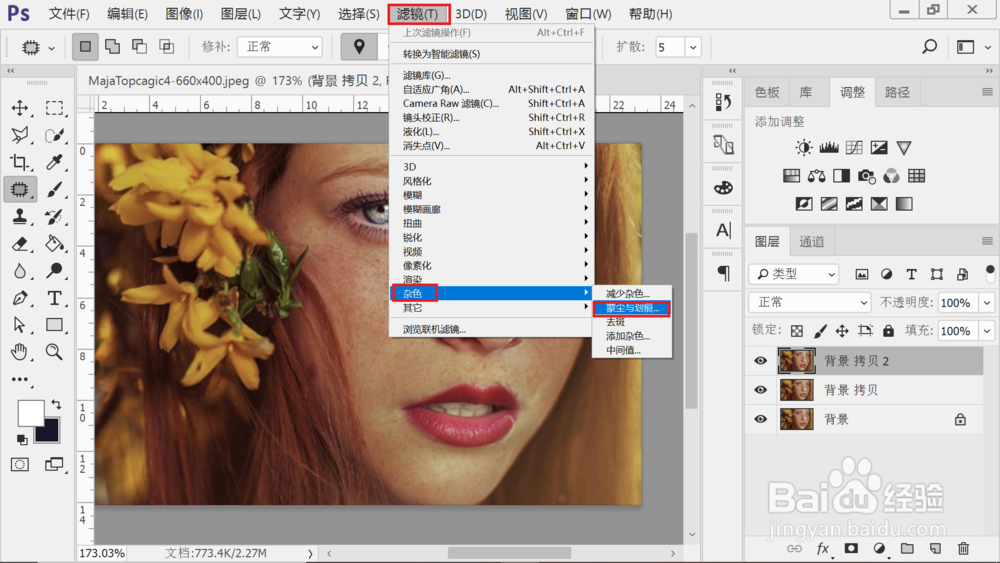

8、按住Alt并单击右方下侧添加矢量蒙版工具,单击右侧最上方图层旁边的蒙版缩略图选中。

9、选择左侧工具栏中的画磺拎噱租笔工具,选择白色,调整不透明度,流量和硬度,可以按照喜好调整,在百分之30-70之间。

10、用画笔在人物头像上擦除皮肤部分,避开头发和五官,不满意的地方可以反复操作。



11、全部擦除完毕后磨皮工作就全部完成了,效果如图。

